GTA: The Trilogy – The Definitive Edition
GTA: The Trilogy — The Definitive Edition — коллекция ремастеров легендарной серии GTA, в состав которой входят улучшенные версии GTA 3, GTA Vice City и GTA San... Подробнее
Меню выбора оружия
-
www.nexusmods.comСкачатьПароль на архив: vgtimes
SA_MenuSelectionWeapon_v1.
Это первое CLEO-меню для выбора оружия, в настоящее время версия V1. Поддерживает только финальную версию GTADE SA.
Управление:
- Одновременно нажмите shift + 2 (та, что над клавишей W), чтобы открыть меню оружия.
- Управляйте списком меню в соответствии с подсказкой игровых субтитров клавиша W или клавиша со стрелкой вверх, чтобы переключиться на предыдущий элемент
- Клавиша S или клавиша со стрелкой вниз для перехода к следующему пункту
- Вы также можете щелкнуть мышью по любому пункту меню.
- После выбора пункта меню «Пробел» или клавиша Enter для входа в подменю / получения оружия
- Клавиша T — возврат в главное меню / выход из меню
- Первый пункт в главном меню — «Вторичное оружие», вы можете получить палки, ножи, парашюты и т. д., войдя в подменю дополнительного оружия.
- Реактивный ранец (летный ранец) является последним в подменю дополнительного оружия.
Связанные файлы:
Полезные ссылки:
Инструкция по установке трейнера
Как правильно распаковать файл?
В 95% случаев файлы для игр представлены в формате .RAR или .ZIP. Первые можно скачать и распаковать с помощью триал-версии программы WinRAR. Для этого откройте архив с помощью этой программы с нажмите на кнопку “Извлечь” (“Extract to” в английской версии) и выберите любую папку на жестком диске, но не выбирайте папку с игрой, так как в архиве могут быть вложенные папки, и тогда файл не заработает.
Если файл запакован в ZIP-архив, то достаточно будет открыть его через стандартный “Проводник” Windows. Иногда могут встречаться архивы с расширением .7Z, чтобы распаковать их, потребуется загрузить архиватор 7-Zip. Он бесплатный и довольно удобный, и к тому же может работать с .RAR и кучей других, менее популярных типов архивов.
Как правильно установить трейнер?
Когда вы распаковали архив, найдите его через "Проводник" и просмотрите содержимое папки. Обычно трейнер представляет собой один-единственный файл с расширением .EXE, но иногда может включать в себя и другие, а также инструкцию (обычно называется ReadMe.txt).
Способ установки у всех трейнеров схож и заключается в том, чтобы поместить все файлы в дистрибутив игры, в ту же папку, где находится исполняемый файл, который и отвечает за запуск игры. Иногда найти его не так уж и просто, но если у вас на рабочем столе есть иконка, с помощью которой можно запустить игру, то вы можете воспользоваться следующим способом:
1. Нажать правой кнопкой мыши на иконку;
2. В открывшемся контекстном меню выбрать опцию "Свойства";
3. В открывшемся окне перейти на вкладку "Ярлык" и нажать на кнопку "Расположение файла".
После этого в "Проводнике" откроется папка, в которой и находится EXE-файл игры. Трейнер нужно скопировать в ту же папку, если в инструкции, приложенной к трейнеру, не сказано иначе.
После этого останется только запустить трейнер и ознакомиться с сочетаниями клавиш для активации его возможностей, а затем, не закрывая трейнер, запустить игру.

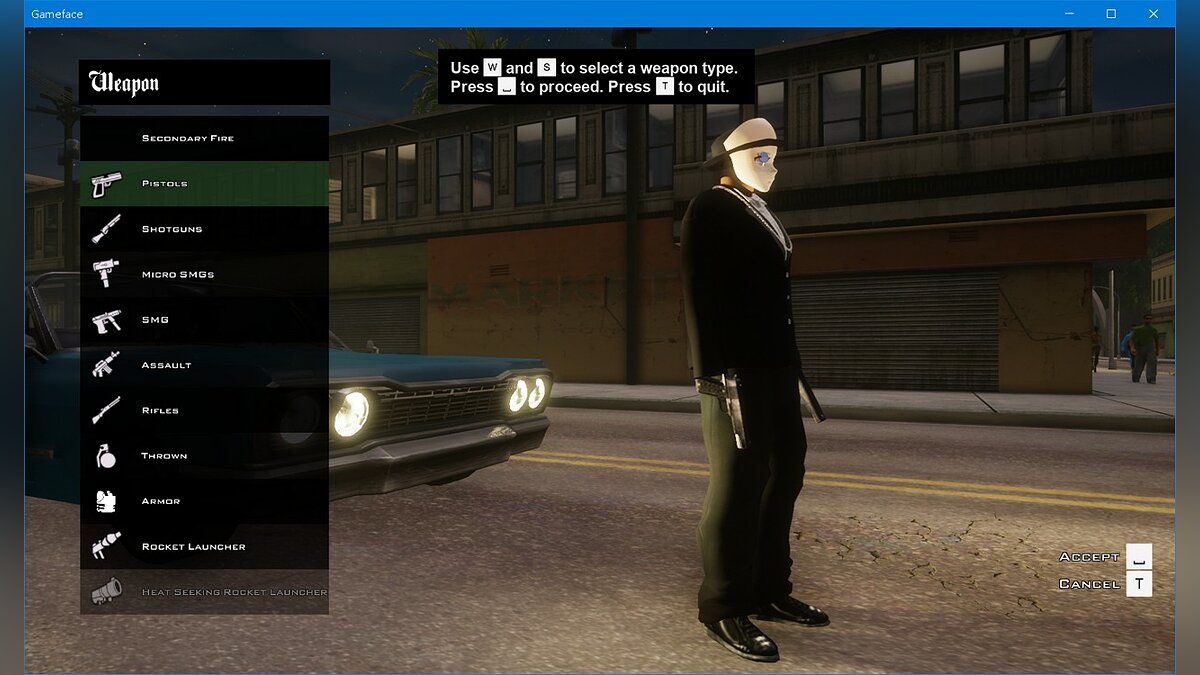
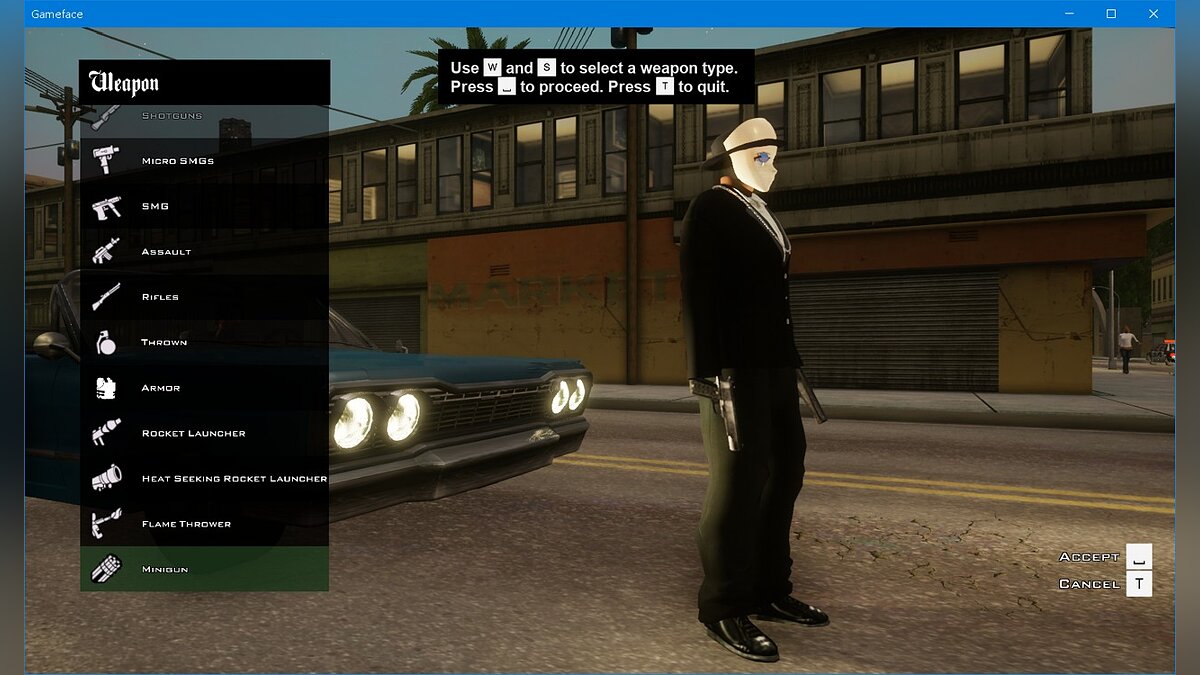

![GTA: The Trilogy – The Definitive Edition — Трейнер (+49) от 16.11.2021 [WeMod] [Grand Theft Auto: San Andreas – The Definitive Edition]](https://files.vgtimes.ru/download/posts/2021-11/thumbs/1637057794_2021-11-16_131338.jpg)
![GTA: The Trilogy – The Definitive Edition — Трейнер (+22) от 12.11.2021 [WeMod] [Grand Theft Auto III – The Definitive Edition]](https://files.vgtimes.ru/download/posts/2021-11/thumbs/1636810832_2021-11-13_163813.jpg)



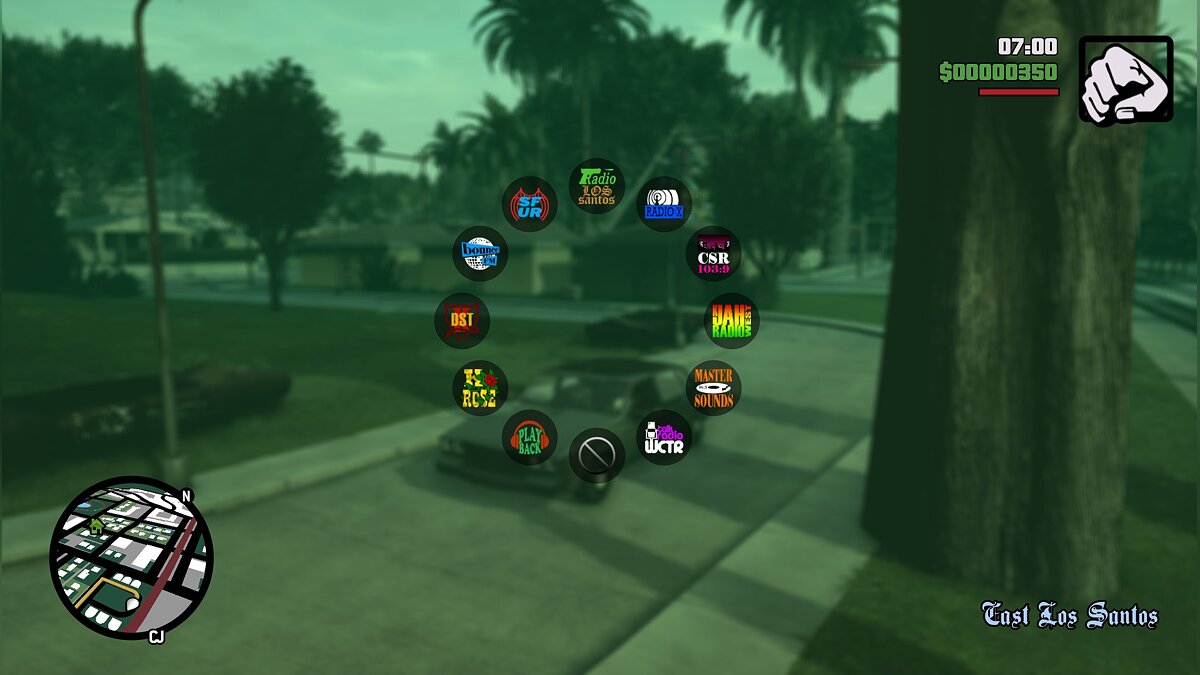

![GTA: The Trilogy – The Definitive Edition — Трейнер (+20) [от 14.11.2021][Grand Theft Auto III – The Definitive Edition]](https://files.vgtimes.ru/download/posts/2021-11/thumbs/1636883862_scr.jpg)
![GTA: The Trilogy – The Definitive Edition — Таблица для Cheat Engine [UPD: 12.11.2021] [Grand Theft Auto: San Andreas – The Definitive Edition]](https://files.vgtimes.ru/download/posts/2021-11/thumbs/1636890240_chto-takoe-sejfy-v-grand-theft-auto-san-andreas-definitive-edition_618d3e7e1beb8.jpg)